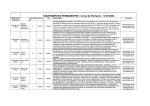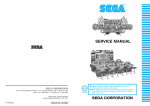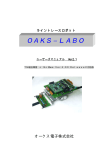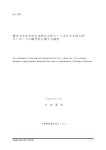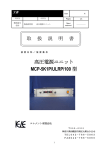Download デモプログラム(Oklabo_3 & Oklabo_4)の使い方
Transcript
ライントレースロボット
OAKS−LABO
デモプログラム(Oklabo_3 & Oklabo_4)の使い方
Ver2.0
Ver2.0
TM統合環境
+
Nc30wa Ver4.00 Release2対応版
オークス電子株式会社
目
次
1.デモプログラムの構成・・・・・・・・・・・・・・・・・・・・・・・・2
2.デモプログラムの走行・・・・・・・・・・・・・・・・・・・・・・・・3
(1)モード選択スイッチの割り当てと機能 ・・・・・・・・・・・・・・3
(2)走行テスト手順 ・・・・・・・・・・・・・・・・・・・・・・・・4
3.デモプログラムの概要・・・・・・・・・・・・・・・・・・・・・・・・7
(1)ソフトウェアタイマ方式 ・・・・・ ・・・・・・・・・・・・・・7
4.TM統合化開発環境での使い方・・・・・・・・・・・・・・・・・・・・9
(1)インストールと注意点 ・・・・・ ・・・・・・・・・・・・・・・9
(2)エントリー版(新バージョン)の仕様について・・・ ・・・・・・10
(3)TM統合化開発環境の使い方 ・・・・・・・・・・・・・・・・・11
5.割り込み処理・・・・・・・・・・・・・・・・・・・・・・・・・・・13
6.割り込みベクタテープルへの登録
・・・・・・・・・・・・・・・・・14
7. 便利な関数の活用 ・・・・・・・・・・・・・・・・・・・・・・・・16
1
1.デモプログラムの構成
ディレクトリ「Demo2」に入っている「Oklabo_3」ファイルは、デバッガ「KD
30」で使用するためのデバッグ用ファイルです。また、ディレクトリ「Demo2_ROM」
に入っている「Oklabo_4」ファイルは、フラッシュROMに書き込むためのROM化用
ファイル「Oklabo_4.mot」を作成します。商品には表1で示されるファイルが入っ
ています。
表 1 「Demo2」ディレクトリのファイル一覧
ディレクトリ名
Deno2
ファイル名
内
Oklabo_3.c
デバッグ用タイマ割込み方式ソースプログラム。
Oklabo_3.a30
コンパイル出力アセンブラファイル。
Oklabo_3.r30
アセンブラ出力ファイル。
Oklabo_3.map
マップファイル。
Oklabo_3.lst
リストファイル。
Oklabo_3.x30
デバッグ用出力ファイル。
Oklabo_3.tmk
プロジェクトファイル。
Oklabo_3.mak
コンパイル用メイクファイル。
M16io.h
I/O 記述ヘッダファイル。
Lcdtime.h
LCD 表示とタイマ用ヘッダファイル。
ncrt0.a30
スタートアップルーチンファイル。
sect30.inc
lcc.bat
Oklabo_4.c
ファイルの拡張子が「.
Oklabo_4.a30
Demo2_rom
容
スタートアップルーチン用インクルードファイル
コンパイル用バッチファイル。
ROM 化用タイマ割込み方式ソースプログラム。
コンパイル出力アセンブラファイル。
Oklabo_4.r30
アセンブラ出力ファイル。
Oklabo_4.map
マップファイル。
Oklabo_4.lst
リストファイル。
Oklabo_4.x30
**************
Oklabo_4.mot
ROM 化用オブジェクトファイル。
Oklabo_4.tmk
プロジェクトファイル。
Oklabo_4.mak
コンパイル用メイクファイル。
M16io.h
I/O 記述ヘッダファイル。
Lcdtime.h
LCD 表示とタイマ用ヘッダファイル。
ncrt0.a30
スタートアップルーチンファイル。
sect30.inc
スタートアップルーチン用インクルードファイル
lcc.bat
コンパイル用バッチファイル。
2
2.デモプログラムの走行
2.デモプログラムの走行
デモプログラム「Oklabo_3」または「Oklabo_4」を使用してOAKS−LA
BOを走行させる場合には、コースが必要です。床または卓上が白色の場合には、黒のビニール
テープを付録5のコース例を参考に貼って下さい。また、床または卓上が黒色の場合には、白の
ビニールテープをユーザーズマニュアル付録8のコース例を参考に貼って下さい。
コースはなるべく段差を少なくして下さい。段差があると車輪の空回りやボールキャスタの引
っ掛かりなど、ロボットがうまく動かない場合があります。また、紙でコースを作ると車輪のゴ
ムに紙の繊維が付着してグリップ力が無くなり空回りの原因になります。
走行テストの前にモータ電流とラインセンサの調整をしておきます。また、付属のバッテリパ
ックの充電は、できる限り専用の充電器を使用して下さい。もし、手元に無い場合には、DC1
4V∼16V、200∼300mA程度(定格110mA 15時間)でゆっくり充電して下さ
い。
(1)、モード選択スイッチの割り当てと機能
モード選択スイッチは、表2のように4つのスイッチの状態によって、速度の設定、オ
ールセンスの判定による停止または通過の設定、白ライン走行または黒ライン走行の設定
ができます。
① スイッチ 1 番と2番の機能
スイッチ 1 番と2番の4通りの組み合わせによって、表4のように低速、中低速、
中高速、高速の4段階に設定できます。設定変更は、電源を投入する前またはLC
D表示器に表示されるスタートまでの10秒間以内に行います。
② スイッチ3番の機能
3番のスイッチは、オールセンス時での動作を選択します。
“ON”で使用する
場合には、オールセンスの無いコース(交差点の無いコース)で走行して下さい。ス
トップライン(4つのセンサが同じに消灯(黒ライン走行)または点灯(白ライン走
行))で停止します。
スイッチを“OFF”で使用する場合には、交差点などオールセンスのあるコー
スを走行させることができます。設定変更は、電源を投入する前またはLCD表示
器に表示されるスタートまでの10秒以内に行います。
① スイッチ4番の機能
4番スイッチは、
“ON”にすると白地に黒ラインのコースで走行できます。また、
OFF”で使用すると黒地に白ラインで走行できます。設定変更は、電源を投入す
る前またはLCD表示器に表示されるスタートまでの10秒以内に行います。
3
表2 モード選択スイッチの割り当てと機能
モード選択スイッチ
1
2
3 4
機
モード選択スイッチの1番と2番は走行速度を選択します。
1
― OFF ―
1
2
3 4
能
2
LCD 表示
走行速度
OFF OFF
Lo
低速
OFF ON
Ml
中低速
ON
OFF
Mh
中高速
ON
ON
Hi
高速
モード選択スイッチの3番は通過と停止を選択します。
ON・・・減速・停止します。(LCD 表示: “St”)
オールセンスの無いコースで、ゴール線で停止。
― OFF ―
OFF・・通過します。(LCD 表示: “Pa”)
交差点等、オールセンスが在るコース。
1
2
3 4
モード選択スイッチの4番は白ラインと黒ラインを選択します。
ON・・・白地に黒ラインの場合。
(LCD 表示: “Bk”)
― OFF ―
OFF・・黒地に白ラインの場合。
(LCD 表示: “Wh”)
(2)、走行テスト手順
①
電源スイッチを“ON”またはリセットスイッチを押すと図1に示される
表示が数秒間表示されます。
Welcome to
OAKS
OAKS−LABO
OAKS−LABO
図1 メッセージの表示
4
② 数秒後に図2で示されるモータ電流調整の為の表示に切り替わります。励磁
遮断スイッチが共に“OFF”にすると「L=000mA R=000mA」
が表示されます。左側の励磁遮断スイッチを“ON”にしてから左モータ用の
励磁電流調整ボリュームを廻して、図2のように約L=500mAとなるよう
に調整します。電流値は±40mA程度常に変動しています。故障ではありま
せん。次に右側の励磁遮断スイッチを“ON”にしてから右モータ用の励磁電
流調整ボリュームを廻して、図2のように約R=500mAとなるように調整
します。電流値は同様に±40mA程度常に変動しています。故障ではありま
せん。調整が終了後、スタートスイッチを押して下さい。この場合、画面が切
り替わる迄しばらく押し続けて下さい。
左モータ電流値
右モータ電流値
L=500
L=500mA
500mA R=500
R=500mA
500mA
OAKS
Push to Start−SW
スタートスイッチを押す。
図2 モータ電流の調整表示
②
スタートスイッチを押すと、図3で示されるモード表示画面に切り替わります。
上段には、走行開始までの残り時間が表示されます。時間は、10秒から開始し、0
秒になると走行を開始します。下段は、表4で表記されるように、モード選択スイッ
チの状態を表示します。変更を行う場合には、走行カウンタが0秒になる迄にモード
選択スイッチで行って下さい。
10秒から0秒までカウントダウンします。
スタート マデ
10 (s)
OAKS
MODE: Lo St Wh
速度選択
オールセンス選択
図3 モード表示画面
5
ライン色選択
③
走行カウンタが0秒になると、 図4で示される走行表示画面に切り替わります。
――――――+
+――――――
OAKS
ライントレース ソウコウ
図4 走行表示画面
④
モード選択スイッチで走行開始前に、予め停止ラインの減速・停止の設定がされ
ていると、図5で示されるように、走行開始から停止迄の所要時間が表示されます。
再び走行させる場合には、スタートスイッチを押して下さい。③項の画面表示
に戻ります。
ソウコウ タイム
OAKS
〇〇:〇〇:〇〇
分
秒
1/100 秒
図5 走行表示画面
⑤
左接触センサが障害物に接触すると、図6で示されるように、左側が障害物に接
触した表示を行い、急停止します。その後、数十センチ程度バック走行を行い完全停
止します。
再び走行させる場合には、コースに戻し、スタートスイッチを押して下さい。③
項の画面表示に戻り再走行を開始します。
xxx――――+
+―――――
OAKS
ヒダリ セッショク シマシタ
図6 左側接触の表示画面
6
⑥
右接触センサが障害物に接触すると、図7で示されるように、右側が障害物に接
触した事を知らせる表示を行い、急停止します。その後、数十センチ程度バック走行
を行い完全停止します。
再び走行させる場合には、コースに戻し、スタートスイッチを押して下さい。③
項の画面表示に戻り再走行を開始します。
―――――+
+――――xxx
OAKS
ミギ セッショク
セッショク シマシタ
図7 右側接触の表示画面
3.デモプログラムの概要
3.デモプログラムの概要
(1) タイマ割り込み方式
デモプログラム「Oklabo_3」と「Oklabo_4」は、左右のモータをそれ
ぞれ別々のタイマ割り込みによって回転速度を制御する方式です。図8はタイマ割り込み
方式のフローチャートです。
この方式は、プログラムにタイマ割り込みの知識が必要となりますが、左右のモータに
割り当てたタイマの時間定数を変更することで独立して回転速度を制御できます。割込み
のあり、なしの判断に割込みフラグを使用します。タイマAをタイマモードに設定し、そ
の割込み先をモータ駆動にします。時間定数値をセットし、割込みがある迄待ちます。割
込みが発生し、モータを駆動してフラグを1にセットします。時間定数に加速データを与
える事により、より高速走行が可能となります。
7
Main
Sub
定速ルーチン
時間定数値セット
割込み先
モータ駆動
割込みフラク = 1
割込みがあるまで待つ
割込みフラグ = 0
リターン
図8 タイマ割込み方式でのモータ駆動
図9(a)は、図8図で示されるフローチャートを C 言語で記述したプログラ
ム例です。右モータの時間設定を行うタイマ変数がta0です。また、左モータ
の時間設定を行うタイマ変数はta1です。直進する場合には、2 つのタイマ変
数に規定値 MAXSPEED を設定します。右モータ駆動割込みが終了すると割込みフ
ラグ「ilr」を”1”にします。また、左モータ駆動割込みが終了すると割込
みフラグ「ifl」を”1”にします。したがって、無限ループで何れかのフラ
グが”1”になるまで待ちます。最後に 2 つのフラグを”0”に戻して割込みを
可能にします。
規定値
Void
noncr(void) /* 直進 ルーチン */
{
ta0 = MAXSPEED;
/* 右定速度回転 */
ta1 = MAXSPEED;
/* 左定速度回転 */
for(;;){
f(ifr == 1 │ ifl == 1) break;
}
ifr=0;
ifl=0;
}
(a)直進ルーチン
8
図9(b)は、ロボットを少し右に修正する場合のプログラム例です。直進す
る場合には、右モータのタイマ変数には規定値 MAXSPEED と可変値 COR1D_L を
加えます。また、左モータのタイマ変数は規定値 MAXSPEED と可変値 COR1D_H
を加えます。
可変値は、COR1D_L
>
COR1D_H となる値を与えるので、右モータのタイ
マ値が左モータのタイマ値よりも大きくなります。したがって、右モータの回転
速度が左モータの回転速度よりも遅くなり、ロボットは右方向に進みます。
左右2つの可変値を組み合わせると、方向を自由に変える事が可能になります。
ta0 > ta1 となるように設定。
void
rc1(void)
/* 少し右修正 ルーチン */
{
ta0 =MAXSPEED+COR1D_L;
/* 右モータを少し低速に設定
*/
ta1 =MAXSPEED+COR1D_H;
for(;;){
if(ifl == 1) break;
}
ifl=0;
}
(b)少し右修正ルーチン
図9 タイマ割込み方式のプログラム記述例
4.TM統合化開発環境での使い方
OAKS−LABO用RS-232C無線ユニットには、最新のTM統合開発環境「TMV3.11」
が付属しています。このTM統合化開発環境を用いることにより、バッチファイルまたはメイクファ
イルによりDOS窓上でコンパイルを行っていた方式からWindows上でエディタの起動、コン
パイラ、デバッガの起動等、統合操作を可能にしました。
(1)インストールと注意点
付属のCD−Rには、TM統合化開発環境「TMV3.11」とコンパイラ「NC30WA V
4.00 Release 2(エントリー版)」が入っています。既に、ライントレースロボット
「OAKS−LABO」に添付されているコンパイラ「NC30WA V3.00」がインスト
ールしている場合、インストール中の「コンポーネントの選択」画面で「インストール先ディレ
9
クトリ」項目を「参照(R)」を使用して別のインストール先を指定してインストールをして下
さい。もし、同じディレクトリにインストールする場合、必ず、既にインストールされているN
C30WAをアンインストールした後で、本製品のNC30WAをインストールして下さい。
OAKS-LABOに添付されている全てのデモサンプルプログラムを旧バージョン「KNC
30
V3.00」でコンバイルするとエラーが発生します。したがって、本製品に入っている
全てのデモサンプルプログラムは、旧バージョンではコンパイルできません。
(2)エントリー版(新バージョン)の仕様について
① プログラムの記述について
旧バージョンのプログラムをエントリー版でコンバイルする際、表3示される語の前にア
ンダースコア(_)を付加して下さい。
表3 新旧バージョンの記述相違一覧
KNC30 旧バージョン版
②
NC30 エントリー版
inline
_inline
near
_near
far
_far
asm()
_asm()
TM統合開発環境「TMV3.11」について
・ インスペクタ機能はご使用になれません。
・ ブラリプロジェクトは作成できません。
② ソフトウェアおよびユーティリティについて
下記に示すソフトウェアおよびユーティリティはご使用になれません。
表4 使用できないソフトウェアおよびユーティリティ一覧
ソフトウェア
STK ビューワ, MPA ビューワ, アセンブルオプティマイザ
(aopt30), ラ イ ブ ラ リ ア ン (lb30), 構 造 化 記 述 ア セ ン ブ ラ
(pre30),] 標準関数ライブラリソースファイル
ユーティリティ
utl30(SBDATA 宣言&SPECIAL ページ宣言ユーティリティ
10
④
NC30とAS30のオプションについて
マニュアルに記載されている下記のオプションはご使用になれません。
表5 使用できないCコンパイラオプション一覧
Cコンパイラ(NC30)
デバッグ用オプション
最適化オプション
genter -gno_reg
-0[1-5], -0R, -0S, -0const(-0C), -0no_bit(-0NB),-0no_break
_source_debug(-0NBSD), -0no_float_const_fold(-0NFCF),
-0sp_adjust(-0SA), -0stack_frame_align(-0SFA), 0loop_
unroll(-0LU), 0no_asmopt(-0NA), -0no_logical_or_combine
(-0NLOG), -0compare_byte_to_word(-0CBTW), -0no_stdlib
生成コード変更
-finfo, -fuse_DIV(-fUD), -fansi, -fnear_ROM(-fNROM),
オプションオプション
オプション
-fsmall_array(-fSA), -fno_align(-fNA)
アセンブル、リンク
-as30, -ln30
オプション
その他のオプション
-dsource(-dS), -dsource_in_list(-dSL)
表6 使用できないアセンブラオプション一覧
アセンブラ(AS30)
オプション
-finfo, -P, -M
(3)TM統合化開発環境の使い方
TM統合化開発環境「TM」を使用する場合、ライントレースロボット「OAKS−LAB
O」に添付されているコンパイラ「KNC30」(旧バージョン)ではご使用になれません。
「T
M」を使用する場合には、本製品に入っているエントリー版コンパイラ「「NC30」(新バー
ジョン)を使用します。
「TM」を起動すると細長いプロジェクトバーが表示されます。マウス
によって右端を縮めると図10で示されるフローティング状態のプロジェクトバーが表示さ
れます。
11
Open project
プロジェクト名
コンパイルボタン
エディタの起動
エディタとデバッガの登録
この部分の機能はエントリー版では使用できません。
デバッガの起動
図10 プロジェクトバー
① エディタとデバッガの登録
最初に
(ツールの登録)ボタンをクリックし、使い慣れたエディタとリモート
デバッガ「KD30」を登録します。
ここで登録しないと、図19図の
(エディタの起動)ボタンと
(デバッガ
の起動)ボタンが使用できません。
② プロジェクトファイルのロード
TM統合化開発環境「TM」を用いてWindows上でコンパイルを行うには、
プロジェクトファイルを作成しなければなりません。新規のユーザプログラムから
プロジェクトファイルを作成しコンパイルする方法は、付属のユーザズマニュアル
(PDFファイル)をご覧下さい。本製品のデモサンプルプログラムにはプロジェ
クトファイル「Ok_rs232c.tmk」が入っています。
プロジェクトファイルをロードするには図19で示される
(プロジェクトを開
く)ボタンをクリックします。開くウインドウから付属のCD−Rからコピーしたド
ライブとディレクトリを選び「Ok_rs232c.tmk」をロードします。図19
で示されるプロジェクトウインドウにファイル名が表示されます。
③ コンパイル方法
プロジェクトで設定したソースプログラム「Ok_rs232c.c」をコンパイ
ルするには、
(ビルドまたはリビルド)ボタンをクリックします。ウインドウにコ
ンパイルメッセージが表示されます。スクロールバーによって前後のメッセージを
読むことが可能です。
④ エディタの起動
(ツールの登録)ボタンによって前もって使い慣れたエディタを登録しておく
と、(エディタの起動)ボタン
でエディタが起動します。ソースプログラムを
ロードしてプログラムを修正できます。
⑤ デバッガの起動
12
(ツールの登録)ボタンによってリモートデバッガを登録しておくと、
(デ
バッガの起動)ボタンをクリックするとリモートデバッガ「KD30」が起動できま
す。
図10において、2段目のインスペクタとその関連機能は、エントリー版では使用できま
せん。また、TM統合化開発環境「TM」の詳しい使用方法は、本製品のCD−Rに入って
いるユーザーズマニュアルをご覧下さい。
5.割り込み処理
M16C/62シリーズのCPUで割り込みをC言語関数として記述する手順は次の2つです。
① 割り込み処理関数の定義。
② 割り込みベクタテーブルの登録。
割り込み処理関数の定義は、割り込み関数名に適当な名前を付けて、次のように記述します。
#program INTERRUPT 割り込み関数名
上記のように記述すると、指定した関数の入り口と出口において、通常の関数の手続き以外
に、全レジスタの退避、復帰と“reit”命令を生成します。割り込み処理関数の型は、引
数/戻り値共にvoid型のみ有効です。図11は、デモサンプルプログラム「Oaksla
bo_4」で割り込みに使用する為の割り込み処理関数の記述です。
割り込み関数名
*******************************************************************
*
割込み関数定義
*******************************************************************/
void
int0int();
/* INT0割込み関数
*/
/* INT1割込み関数
*/
#pragma INTERRUPT int0int
void
int1int();
#pragma INTERRUPT int1int
void
intr_count(void);
/* LCDタイマ値割込み関数 */
#pragma INTERRUPT intr_count
void
ta3int(void);
/* 秒カウント割込み関数
*/
/* 右モータ割込み関数
*/
/* 左モータ割込み関数
*/
#pragma INTERRUPT ta3int
void
rmout(void);
#pragma INTERRUPT rmout
void
lmout(void);
#pragma INTERRUPT lmout
図11 「Oakslabo_4」の割り込みの記述
13
6.割り込みベクタテーブルへの登録
割り込みを正常に使用する為には、割り込み処理関数を定義すると共に割り込みベクタテ
ーブルに登録する必要があります。
割り込みベクタテーブルの変更は、次の手順で行います。
① 割り込み処理関数名を疑似命令“.glb”で外部定義します。
② 使用する割り込みのダミー関数“dummy_int”を、割り込み処理関数名
に変更します。
図12は、スタートアップルーチン「ncrt0.A30」に記述されている見出し文
「Interrupt section start」内に割込み処理関数を記述したものです。外部定義では次のよう
に必ずアンダーバーを付けて記述して下さい。
.glb
_rmout
また、タイマA0を割り込みで使用する場合には、図13に示されるインクルードファイ
ル「sect30.inc」のベクターテーブル見出し名「variable vector section」21番
のダミー関数“dummy_int”を次のように必ずアンダーバーを付けて記述して下さい。
.lword
_rmout
割込み処理関数名の記述
;===========================================================
; Interrupt section start
;----------------------------------------------------------.insf
start,S,0
.glb
_rmout
.glb
_lmout
.glb
_intr_count
.glb
_ta3int
.glb
_int0int
.glb
_int1int
.glb
start
.section
interrupt
start:
図12
スタートアップルーチンに割込み処理関数名を記述する例
14
else
.lword
dummy_int
; vector 0 (BRK)
.org
(VECTOR_ADR +44)
.lword
dummy_int
; DMA0 (for user)
.lword
dummy_int
; DMA1 2 (for user)
.lword
dummy_int
; input key (for user)
.lword
dummy_int
; AD Convert (for user)
.org
(VECTOR_ADR +68)
.lword
dummy_int
; uart0 trance
.lword
dummy_int
; uart0 receive
.byte
6bh
; uart1 trance
.byte
0cbh
.byte
0fh
.byte
00h
.byte
6bh
.byte
0cbh
.byte
0fh
.byte
00h
.lword
_rmout
; TIMER A0 タイマ A0
.lword
_lmout
; TIMER A1 タイマ A1
.lword
_intr_count
; TIMER A2 タイマ A2
.lword
_ta3int
; TIMER A3 タイマ A3
.lword
dummy_int
; uart1 receive
; TIMER A4 (vector 25)
.lword
dummy_int
; TIMER B0 (vector 26)
.lword
dummy_int
; TIMER B1 (vector 27)
.lword
dummy_int
; TIMER B2 (vector 28)
.lword
_int0int
; INT0
(vector 29)
.lword
_int1int
; INT1
(vector 30)
.lword
dummy_int
; INT2
(vector 31)
.endif
割込み処理関数名の記述
図13 ベクターテーブルの記述例
15
7.便利な関数の活用
LCD表示関数
デモプログラムが使用しているヘッタファイル「lcdtime_1.h」にはLCD
を表示させるのに便利な関数が記述されています。
① 表示位置関数「gotoxy(x,y)」
表示位置関数の括弧内に記述するXは、表示する桁位置で0から15まで表示位置を
記述します。また、Yは、表示する行位置で上段は0、下段は1を記述します。
gotoxy(桁位置,行位置)
② 表示関数「lcdprint(配列名)」
表示関数の括弧内には直接に表示データを記述することはできません。一旦配列で記
述してから括弧内に配列名で記述します 。
lcdprint(配列名)
図13は、OAKS−LABOの電源を投入後、最初に表示するメッセージの表示プログラ
ムです。表示データは「titl_1」と「titl_2」 に配列で記述します。配列「Titl_1」のデー
タは1行目0桁位置から表示しのか。また、配列「titl_2」のデータは2行目の0桁位置から
表示します。
表示データ
char
titl_1[] ="
Welcome to ";
char
titl_2[] ="
OAKS-LABO ";
gotoxy(0,0);
lcdprints(titl_1);
gotoxy(0,1);
lcdprints(titl_2);
表示位置関数
図13
表示関数
LCDのメッセージ表示例
16
●ご注意
(1)
本書の内容の一部または全部を無断転載することは禁止されています。
(2)
本書の内容は将来予告なしに変更することがあります。
(3)
本書は、内容について万全を期して作成致しましたが、万一ご不振な点や誤り、記載
漏れなどお気づきなことがありましたら、お買い上げの販売代理店にご連絡ください。
(4)
運用した結果の影響につきましては、(3)項にかかわらず責任を負いかねますのでご
了承ください。
●参考文献
(1)「マイコン制御ロボットの製作」横山直隆著 シータスク発行
(2) 「Y−ROBO取扱説明書」 サン・マイテック社
(3) 「コンパイラ NC30WA Ver4.0」 三菱電機
●商標
Windows95/98/ME/NTは、米国マイクロソフト社の登録商標です。
デモプログラム(Oklabo_
デモプログラム(Oklabo_3
(Oklabo_3 & Oklabo_4
Oklabo_4)の使い方
2001年10月23日
第二冊発行
編集・発行
オークス電子株式会社
〒101-0025 東京都千代田区神田佐久間町3―21―3
第一千代田ビル3F
TEL (03)3863-1121 FAX (03)3863-1130
http://WWW.oaks-ele.com
17